Das Samsung Galaxy S9 wird in der Regel durch einen Sperrbildschirm geschützt, welcher verhindern soll, dass unberechtigte Personen Zugriff auf Daten, die auf dem Smartphone gespeichert sind, erhalten.
Der Sperrbildschirm wird in der Regel durch einen Pin, ein Passwort, Muster oder Fingerabdruck gesichert. Allerdings kann man abgesehen von dem Fingerabdruck die Sperrmethode auch schon mal vergessen. Das kann dann ziemlich ärgerlich sein, denn so hat man selbst keinen Zugriff mehr auf seine Daten.
Was kann man nun also machen, wenn man die Entsperrmethode des Lock-Screens vergessen hat? Nachfolgend haben wir Ihnen die verfügbaren Optionen aufgelistet und im Detail erklärt:
Android Geräte Manager zum Entsperren verwenden
Dazu öffnen Sie bitte auf einem PC, Smartphone oder Tablet die folgende Webseite:
Sie müssen nun Ihr Google Mail Konto Passwort eingeben, mit welchem auch Ihr Samsung Galaxy S9 synchronisiert ist.
Ihr Smartphone wird nun durch den Android Geräte-manager lokalisiert. Voraussetzung dabei ist, dass eine Internetverbindung via W-Lan oder mobiles Internet auf dem Smartphone besteht.
Die Lokalisierung kann ein paar Minuten dauern. Anschließend wählen Sie bitte "Sperren" aus. Sie müssen nun ein Passwort festlegen, mit dem der Bildschirm des Smartphones gesperrt werden soll. Geben Sie nun dieses soeben festgelegte Passwort auf Ihrem Galaxy S9 ein. Sie können dieses nun entsperren und anschließend einen neuen Sperrtyp vergeben.
Samsung Smart Switch Backup oder Backups aus der Cloud einspielen
Eine weitere Möglichkeit ist es ein Samsung Backup über Smart Switch einzuspielen. Das funktioniert aber in der Regel nur dann, wenn Sie regelmäßig Backups anlegen und zu diesem Zeitpunkt noch die festgelegte Entsperrmethode kennen.
Nutzen Sie zum Einspielend es Backups einfach die Samsung Smart Switch Software, um die Sicherung wieder einzuspielen. Es kann hierbei, je nachdem wie alt das Backup ist, zu Datenverlusten kommen!
Auf Werkseinstellungen zurücksetzen - Werksreset
Die letzte Variante, die sich Ihnen bietet ist das Gerät auf Werkseinstellungen zurückzusetzen. Dabei werden alle Daten auf dem Samsung Galaxy S9 gelöscht und man kann das Gerät dann neu einrichten. Diese Methode sollte als letzte Konsequenz genutzt werden.
Geht für den Werksreset wie folgt auf dem Samsung Galaxy S9 vor:
Zuerst muss das Smartphone ausgeschaltet werden. Geht dies nicht, weil auch hier der Pin oder das Muster abgefragt wird, dann geht wie folgt vor:
Drückt und haltet gleichzeitig:
- Power On/Off
- Bixby
- Lautstärke-Leiser
Das Gerät startet nun neu. Sobald der Neustart beginnt, müsst Ihr folgende Tasten gleichzeitig drücken:
- Power On/Off
- Bixby
- Lautstärke-Lauter
Dies wird nun das Recovery-Menü auf euren Samsung Galaxy S9 Bildschirm zaubern.
Die Navigation im Recovery Menü funktioniert wie folgt:
- Lautstärke-Leiser --> Nach unten scrollen
- Lautstärke-Lauter --> Nach oben scrollen
- Power On/Off --> Eintrag auswählen oder Auswahl bestätigen
Wählt nun "Wipe Cache/ Factory Reset" aus.
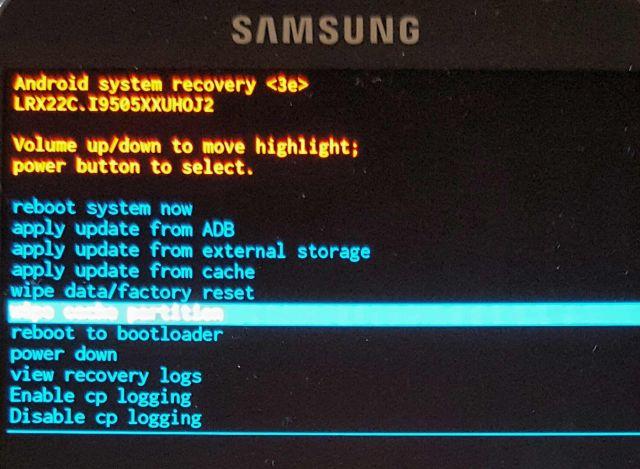
Folgt den Anweisungen auf dem Bildschirm und führt den Prozess durch. Alle Daten werden nun auf dem Samsung Galaxy S9 gelöscht und Android neu aufgespielt.
Hier kann man wie bei Variante 2 dann im Anschluss versuchen Backup-Daten aus der Samsung Cloud oder via Smart Switch einzuspielen. Auch diese Variante ist natürlich mit einem Datenverlust verbunden.
Wenn möglich, dann empfehlen wir euch Variante Nr. 1 zu wählen, da man hier das Samsung Galaxy S9 sehr einfach entsperren kann, ohne dabei irgendwelche Daten zu verlieren.

 Manuel ist ein anerkannter Tech-Experte mit über 15 Jahren Erfahrung in der Welt der Handys, Smartphones und PC-Systeme. Er teilt sein fundiertes Fachwissen hier im Blog, um Technik verständlich zu machen und praktische Lösungen für alltägliche Probleme zu bieten. Seine Artikel basieren auf langjähriger Praxiserfahrung und machen ihn zu einem glaubwürdigen Ansprechpartner für alle Technik-Fragen. Mehr über Manuel findest du hier.
Manuel ist ein anerkannter Tech-Experte mit über 15 Jahren Erfahrung in der Welt der Handys, Smartphones und PC-Systeme. Er teilt sein fundiertes Fachwissen hier im Blog, um Technik verständlich zu machen und praktische Lösungen für alltägliche Probleme zu bieten. Seine Artikel basieren auf langjähriger Praxiserfahrung und machen ihn zu einem glaubwürdigen Ansprechpartner für alle Technik-Fragen. Mehr über Manuel findest du hier.
Kommentar schreiben